3DMAX简单使用
3D-MAX菜鸟入门教程

第一章3D MAX 基础1.1 建筑装饰效果图制作流程 一般而言,一幅室内外装饰效果图或者一个小区规划图的操作流程为:(1)我们在Auto cad 里面完成平面图纸(如装饰平面布置图、顶棚平面图、装饰立面图、剖面图等);(2)我们将Auto cad 里面的平面图纸通过导入到3D MAX 里面,通过相应的命令完成实体的转换,在3D MAX 里面完成基本模型的造型、灯光、材质和摄象机;(3)把我们3D MAX 里面的模型导出为LP 格式到LIGHTCAPE 里面,完成光能的传递、分散、渲染,得到比较真实的效果;(4)把渲染出来的图片在PHOTOSHOP 里面做后期的处理、配景等。
1.2 3DMAX 简介3DMAX 是AUTODESK 公司开发研制的用于室内外装饰效果图设计制作、动画制作、医药卫生、军事模拟等领域的一个比较优秀的国际性软件。
在桌面双击3DS MAX5.0图标;或者在图标上单击鼠标右键后,在屏幕菜单上点击“打开”;或者点击“开始→程序→discreet →3D MAX →3D MAX.EXE ”都可以打开3D MAX5.0程序,并出现如图1-1所示的界面。
图1-1屏幕中最大的四个部分即为绘图窗口(见图1-1),它使得用户可以从不同的角度,以不同的显示方式观察场景。
缺省设置为四个视图:顶视图(Top )、前视图(Front)、左视图(Left)、透视图(Perspective),即可以从上面、前面、左面观察场景,完整效果可以从透视图中观察到。
同时也可以在任意一个视图的左上角单击鼠标动画控制栏 视图控制栏命令面板标题菜单工具栏状态栏 绘图窗口(顶视图) 绘图窗口 (前视图) 绘图窗口(左视图)绘图窗口 (透视图)向箭头时表示可以随意拖动以改变各个窗口的大小。
由于软件的单位不一致,所以打开3D MAX以后还要注意一个单位设定,因为3D MAX的默认单位是英寸,而按照我们的绘图习惯是用的毫米,同时也为了和AUTO CAD上的单位相对应以及后面在LIGHTCAPE上计算光能的准确,我们一般要求要把单位改成毫米。
3dmax操作方法

3dmax操作方法3ds Max(常被称为3D Studio Max)是一款用于生成三维图像、动画和渲染的专业软件。
以下是一些常用的操作方法:1. 创建、选择和编辑对象:- 创建对象:点击“创建”工具栏上的按钮,选择要创建的对象(例如盒子、球体等),然后在视图中点击并拖动鼠标以确定对象的大小。
- 选择对象:使用选择工具(键盘快捷键:Q)或在“选择”工具栏上选择合适的选择工具,并点击需要选择的对象。
- 编辑对象:选择对象后,可以使用移动工具(键盘快捷键:W)、旋转工具(键盘快捷键:E)和缩放工具(键盘快捷键:R)来调整对象的位置、旋转和大小。
2. 视图操作:- 平移视图:按住鼠标右键并拖动鼠标。
- 缩放视图:使用滚轮进行缩放,或按住鼠标右键并拖动鼠标。
- 旋转视图:按住鼠标中键并拖动鼠标。
3. 渲染设置:- 打开渲染设置面板:点击主菜单中的“渲染器”→“渲染设置”。
- 选择渲染器:在渲染设置面板中,选择适合您需求的渲染器,如默认的“Default Scanline Renderer”或更高级的“Arnold Renderer”。
- 调整渲染设置:在渲染设置面板中可以设置分辨率、渲染质量、环境光等参数。
4. 动画和关键帧设置:- 创建关键帧:选择要设置关键帧的属性(如对象的位置、旋转等),然后在时间轴中选择合适的时间点,点击“自动关键帧”按钮或右键点击属性并选择“设置关键帧”。
- 调整关键帧:在时间轴中选择关键帧,在视图中移动、旋转或缩放对象,新位置将自动设置为新的关键帧。
5. 导出和渲染:- 导出为静态图像:点击主菜单中的“文件”→“导出”,选择合适的图像格式(如JPEG、PNG等),然后选择导出的路径和文件名。
- 渲染动画:点击主菜单中的“渲染”→“渲染到文件”,在渲染设置面板中设置好渲染器和参数后,选择合适的路径和文件名,然后点击“开始渲染”。
这些是3ds Max的一些基本操作方法,还有很多高级功能可以进一步学习和探索。
快速掌握3Dmax中的旋转、缩放和移动功能

快速掌握3Dmax中的旋转、缩放和移动功能标题:快速掌握3DMax中的旋转、缩放和移动功能引言:3DMax是一款功能强大的三维建模和动画软件,在三维设计和动画制作中被广泛应用。
其中,旋转、缩放和移动功能是使用3DMax进行模型操作的基础。
本文将详细介绍如何快速掌握3DMax中的旋转、缩放和移动功能,分为以下几个步骤。
一、了解3DMax中的工具栏和视图控制器1. 打开3DMax软件,进入主界面。
2. 通过工具栏和视图控制器熟悉软件的各个功能和界面布局。
二、学习旋转功能1. 选择一个需要旋转的模型或图形。
2. 使用鼠标右键点击选择“旋转”工具,或直接按下快捷键“E”启用旋转功能。
3. 通过鼠标左键点击并拖动来旋转模型或图形,控制旋转角度。
4. 按下Ctrl键可以按照15度的步进旋转,提高精度。
5. 按下Shift键可以进行轴向旋转,保持在一个轴上旋转。
6. 通过观察视图窗口中的模型变化,熟悉旋转功能的效果。
三、掌握缩放功能1. 选择一个需要缩放的模型或图形。
2. 使用鼠标右键点击选择“缩放”工具,或直接按下快捷键“R”启用缩放功能。
3. 通过鼠标左键点击并拖动来缩放模型或图形,控制缩放比例。
4. 按下Ctrl键可以按照等比例进行缩放。
5. 根据具体需求,可以通过鼠标左键点击并拖动缩放轴来控制不同方向上的缩放。
6. 通过观察视图窗口中的模型变化,熟悉缩放功能的效果。
四、熟练运用移动功能1. 选择一个需要移动的模型或图形。
2. 使用鼠标右键点击选择“移动”工具,或直接按下快捷键“W”启用移动功能。
3. 通过鼠标左键点击并拖动来移动模型或图形,控制位置。
4. 按下Ctrl键可以进行准确的移动。
5. 根据需要,可以通过鼠标左键点击并拖动移动轴来控制不同方向上的移动。
6. 通过观察视图窗口中的模型变化,熟悉移动功能的效果。
五、综合运用旋转、缩放和移动功能1. 选择一个模型或图形,逐步运用旋转、缩放和移动功能,尝试不同的效果。
3Dmax中常用快捷键和操作技巧

3Dmax中常用快捷键和操作技巧3Dmax是一款非常强大的三维建模软件,它在建筑设计、动画制作、游戏开发等领域有着广泛的应用。
掌握一些常用快捷键和操作技巧,可以显著提高工作效率,下面我将分点介绍一些值得注意的内容。
一、快捷键1. 移动视图:使用Alt+左键来移动视图,可以在场景中自由浏览。
2. 选择物体:使用Q键可以进行快速选择,使用Ctrl+A可以全选。
3. 移动、旋转和缩放:使用W、E和R键分别进行移动、旋转和缩放操作,在操作过程中使用Ctrl键可以进行约束操作。
4. 取消操作:使用Ctrl+Z可以撤销上一步操作,使用Ctrl+Y可以重做上一步操作。
5. 复制物体:使用Ctrl+V可以复制选中的物体,使用Ctrl+Shift+V可以进行复制选中物体的位置和旋转角度。
6. 隐藏/显示物体:使用H键可以快速隐藏选中的物体,使用Alt+H键可以取消隐藏。
7. 设置关键帧:使用S键可以在时间轴上设置关键帧。
8. 渲染窗口:使用F9键可以进行快速渲染。
二、操作技巧1. 设置默认参数:在使用3Dmax时,我们可以根据自己的工作习惯设置一些默认参数,比如单位、动画时间轴长度、渲染设置等。
这样可以节省很多时间和精力。
2. 使用图层:在3Dmax中,使用图层可以将不同的物体分类管理,方便进行选择和编辑。
通过点击“创建图层”按钮,可以新建一个图层,然后将物体拖拽到相应图层中。
同时,可以通过图层管理器来进行图层的显示和隐藏操作。
3. 使用参考图:在进行建模或者动画制作时,使用参考图可以帮助我们更好地把握比例和细节。
点击“视图”菜单中的“参考”选项,选择“位图”,然后选择相应的参考图,可以将参考图作为背景进行参考。
4. 使用快捷键管理器:3Dmax中有一个快捷键管理器,可以自定义快捷键。
点击“自定义”菜单中的“自定义用户界面”,然后选择“键盘”选项。
在弹出的窗口中,可以设置和更改各个功能的快捷键,提高工作效率。
5. 使用工具栏:3Dmax中有许多实用的工具栏,通过设置,我们可以将常用的工具添加到工具栏上,快速访问所需功能。
3dmax怎么用
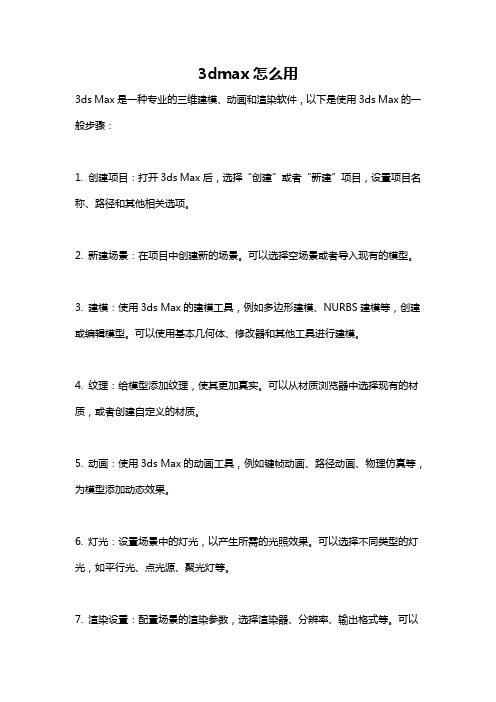
3dmax怎么用
3ds Max是一种专业的三维建模、动画和渲染软件,以下是使用3ds Max的一般步骤:
1. 创建项目:打开3ds Max后,选择“创建”或者“新建”项目,设置项目名称、路径和其他相关选项。
2. 新建场景:在项目中创建新的场景。
可以选择空场景或者导入现有的模型。
3. 建模:使用3ds Max的建模工具,例如多边形建模、NURBS建模等,创建或编辑模型。
可以使用基本几何体、修改器和其他工具进行建模。
4. 纹理:给模型添加纹理,使其更加真实。
可以从材质浏览器中选择现有的材质,或者创建自定义的材质。
5. 动画:使用3ds Max的动画工具,例如键帧动画、路径动画、物理仿真等,为模型添加动态效果。
6. 灯光:设置场景中的灯光,以产生所需的光照效果。
可以选择不同类型的灯光,如平行光、点光源、聚光灯等。
7. 渲染设置:配置场景的渲染参数,选择渲染器、分辨率、输出格式等。
可以
通过预览渲染来查看效果。
8. 渲染:点击渲染按钮,开始生成最终的渲染图像。
可以选择进行单帧渲染或者批量渲染。
除了以上基本步骤,3ds Max还提供了大量的高级功能和工具,如粒子系统、动力学仿真、布料模拟等,可以根据具体需求进行学习和应用。
学习3ds Max 通常需要一定的时间和经验积累,建议参考官方文档、在线教程或者参加培训课程来深入学习和掌握。
3Dmax初学者入门教程:从零开始学习3D建模
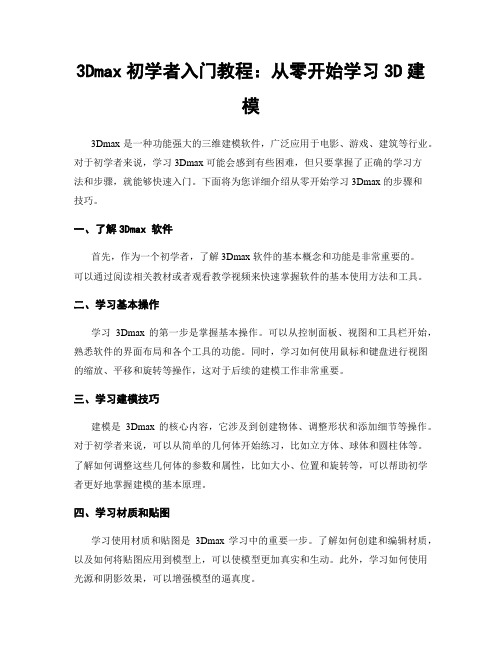
3Dmax初学者入门教程:从零开始学习3D建模3Dmax 是一种功能强大的三维建模软件,广泛应用于电影、游戏、建筑等行业。
对于初学者来说,学习3Dmax 可能会感到有些困难,但只要掌握了正确的学习方法和步骤,就能够快速入门。
下面将为您详细介绍从零开始学习3Dmax 的步骤和技巧。
一、了解3Dmax 软件首先,作为一个初学者,了解3Dmax 软件的基本概念和功能是非常重要的。
可以通过阅读相关教材或者观看教学视频来快速掌握软件的基本使用方法和工具。
二、学习基本操作学习3Dmax 的第一步是掌握基本操作。
可以从控制面板、视图和工具栏开始,熟悉软件的界面布局和各个工具的功能。
同时,学习如何使用鼠标和键盘进行视图的缩放、平移和旋转等操作,这对于后续的建模工作非常重要。
三、学习建模技巧建模是3Dmax 的核心内容,它涉及到创建物体、调整形状和添加细节等操作。
对于初学者来说,可以从简单的几何体开始练习,比如立方体、球体和圆柱体等。
了解如何调整这些几何体的参数和属性,比如大小、位置和旋转等,可以帮助初学者更好地掌握建模的基本原理。
四、学习材质和贴图学习使用材质和贴图是3Dmax 学习中的重要一步。
了解如何创建和编辑材质,以及如何将贴图应用到模型上,可以使模型更加真实和生动。
此外,学习如何使用光源和阴影效果,可以增强模型的逼真度。
五、学习场景设置和渲染对于3Dmax 的初学者来说,学习如何设置场景和渲染效果是一个重要的阶段。
了解如何创建基本的场景,如墙壁、地板和天空等,以及如何调整摄像机的位置和角度,可以改变整个场景的效果。
此外,学习如何设置光线和阴影效果,以及如何进行渲染和导出图像,可以使模型更加生动和逼真。
六、参考学习资源在学习过程中,参考一些优秀的学习资源是很有帮助的。
可以阅读一些专门的教材和教程,如《3Dmax 基础教程》和《3Dmax 高级技巧》等。
此外,还可以参加一些线下或线上的培训课程,与其他学习者交流经验和技巧。
3dmax建模教程

3dmax建模教程3D Max是一款强大的建模软件,可以用来创建各种虚拟场景和物体。
下面是一个简单的3D Max建模教程,帮助初学者快速入门。
第一步是打开3D Max软件。
如果你没有安装,可以从官方网站下载并安装。
第二步是创建一个新的场景。
点击“File”菜单,选择“New”选项,然后选择“Standard Primitives”来创建一个基本的形状,如立方体或球体。
你也可以选择“Extended Primitives”来创建更复杂的形状。
第三步是编辑你的形状。
选择形状后,你可以通过拖动顶点、边缘或面来改变它的形状。
你还可以使用3D Max提供的各种编辑工具来调整形状的属性,如颜色、材质和纹理。
第四步是添加材质和纹理。
点击“Material Editor”按钮打开材质编辑器。
在编辑器中,你可以选择一个材质类型,如漫反射、镜面反射或透明材质,并为你的形状选择一个合适的材质。
你还可以添加纹理,如图片或图案,来增加形状的视觉效果。
第五步是设置光照。
点击“Lights”按钮打开光照工具箱。
你可以选择不同类型的灯光,如聚光灯、点光源或环境光,来照亮你的场景。
你还可以调整光照的强度和方向,以获得所需的效果。
第六步是渲染和导出。
点击“Render”菜单,选择“Render to File”选项,来渲染你的场景。
在渲染设置中,你可以选择渲染的分辨率、渲染的帧数以及输出的文件格式。
点击“Render ”按钮即可开始渲染。
一旦渲染完成,你可以导出你的场景为图片或动画文件。
以上是一个简单的3D Max建模教程,希望对初学者有所帮助。
当然,3D Max建模是一个非常复杂而且广泛的领域,还有很多高级技巧和工具需要学习。
如果你对此领域有更深入的兴趣,可以参考更高级的教程和学习材料,进一步提升你的建模技能。
3Dmax入门教程:基础操作指南

3Dmax入门教程:基础操作指南3Dmax是一款功能强大的三维建模与动画制作软件,广泛应用于电影制作、游戏开发、建筑设计等领域。
对于初学者来说,了解和掌握3Dmax的基础操作是非常重要的。
本文将提供一份1500字的详细入门教程,帮助初学者快速上手3Dmax。
一、安装和启动1. 下载安装文件:在官方网站或授权销售渠道下载3Dmax的安装文件。
2. 安装软件:双击安装文件,按照安装向导的指示进行操作。
3. 启动软件:在桌面或开始菜单中找到3Dmax图标,双击启动软件。
二、用户界面1. 视窗布局:了解3Dmax主要的视窗区域,如视图窗口、命令行窗口、时间轴等。
2. 快捷工具栏:熟悉并配置常用的快捷工具栏,提高工作效率。
3. 面板区域:掌握各个面板的作用和使用方法,如属性编辑器、材质编辑器等。
三、基本操作1. 视图操作:学习如何在视图窗口中查看三维模型、调整视图角度和缩放比例。
2. 对象选择:掌握如何选择和编辑模型中的对象,应用移动、旋转和缩放等基本操作。
3. 参考平面:了解如何创建和使用参考平面,在建模过程中提供辅助参考。
4. 坐标系统:熟悉坐标系统的工作原理和使用方法,掌握局部坐标和全局坐标的切换。
5. 快捷键:熟悉常用的快捷键,提高操作效率和工作速度。
四、基本建模1. 创建基本体:学习如何创建常见的基本体,如立方体、球体和圆柱体等。
2. 附加对象:掌握如何在已有的基本体上进行附加对象,创建复杂的形状和结构。
3. 编辑模式:了解进入编辑模式的方法,学习如何修改和调整模型的细节。
4. 几何体编辑器:熟悉几何体编辑器的功能和操作流程,如顶点、边和面的编辑等。
五、材质和纹理1. 创建材质:学习如何创建基本的材质,并应用于模型表面。
2. 调整纹理:了解如何调整和修改模型表面的纹理,如缩放、旋转和平铺等。
3. UVW映射:掌握UVW映射的基本原理和操作方法,实现纹理在模型表面的正确映射。
4. 材质编辑器:熟悉材质编辑器的工作界面和功能,实现对材质的更加精细的调整。
- 1、下载文档前请自行甄别文档内容的完整性,平台不提供额外的编辑、内容补充、找答案等附加服务。
- 2、"仅部分预览"的文档,不可在线预览部分如存在完整性等问题,可反馈申请退款(可完整预览的文档不适用该条件!)。
- 3、如文档侵犯您的权益,请联系客服反馈,我们会尽快为您处理(人工客服工作时间:9:00-18:30)。
3DMAX使用--灯光部分1。
我做外观效果图最不行的是灯光,外观效果图出现楼群建筑的时候打一个平行光和几个辅助泛光远远不够,整个场景显得很呆板,请教各位有什么好办法没有?答:不知你说的是黑天还是白天,就说白天吧。
灯光分几种,首先是主光源,外景的光线就是太阳。
可由多盏平行光来模拟,只是一盏根本不行,一盏光线太硬,设置大的光线衰减,使光线柔和,倾斜向下照射,还有外界的反光,也叫天空光,由聚光灯模拟,灯光角度设大些,钝角,设置大些的光线衰减,令光线柔和。
然后就是反光,由聚光灯模拟,由地面下方向上照射,排除地面本身,光线要比主光源弱,设置大的衰减。
最后是补光,哪里光线太暗,就放一盏泛光灯,并使用光线排除功能只照射暗处。
还可试试用太阳光吧2。
效果图中筒灯的逼真效果是如何制作的,筒光本身是亮的,周围又有被筒灯照亮的效果光线又是那样的柔和?答;你说的所谓的筒光应该就是体光效果,由两部分组成,一、筒灯的亮实际上是把材质的自发光值调到很高,使其显得很亮,看起来是发光体(并非灯光照在上面而亮的),二、在筒灯处打一向下聚光灯,使其方向与房顶有一定斜度(光照到墙上或物体上),把光的硬度调柔和些,默认值是50好像,有时不合适。
实际上对筒灯来说光的感觉是“假”的,嘿嘿!,要做得非常好还要调灯光的影响距离哟,如果要产生光影,就用体光,那样的话机器速度可能面临严峻考验,因为效果图里有很多光呀,实际上这步可到photoshop里去加,快多了,我一直认为photoshop是指假的利器。
3。
我在制作由中心到四周发光效果时,执行HELPERS/ATMOSPHERIC APPARATUS/SPHEREGIZMO,在视图中做出,然后执行EFFECTS/ADD/LENS EFFECTS,选择了几种效果后,如何才能把它们赋予场景中腛MNI呢?是不是我用错了什么?答:找找看,控制面板是否有pick gizmo选项,单击它,然后在视图中选择灯光。
4。
请问由中心到四周发光的效果如何做呢?答:在灯光里有许多种灯,选择聚光灯然后调里面的数据即可。
5。
我是刚刚学会3D的,我想请教一下,怎么做各种灯的自发光效果啊?比如说天花上的白色射灯?答:在材质基本参数面板右边,self-lllumination下面勾选color,其后面出现颜色块,最后调色。
6。
网站上有一篇关于finalrender的全局照明的文章,看完后搞了一下,也搞出了全局照明的效果,但是有一点不大明白也搞不出来。
就是如果要全局照明的效果的话就不能打任何的灯了吗。
象在室内装饰效果图里,肯定会有一些需要局部照明的地方就必须用聚光灯的来打。
但是我在打完灯后,finalreder的全局照明效果就没了。
我的感觉是用了聚光灯后finalrener的全局照明效果没了。
如果用聚光灯来照亮场景的话,怎样又能有finareder 的全局照明效果呢?答:请注意,用于局部灯光的参数要设置好,特别是衰减参数。
否则会出现局部效果打乱全局效果。
7。
我要做一个冰雕!里面加上小彩灯!感觉就像彩灯在里面发光!怎么做啊?还有就是怎么做霓虹灯啊?还有装饰用的小彩灯!怎么做啊?答:将建好的模型材质设置好参数,里面放一泛光灯,设置颜色等.8。
我想做个发光的电灯泡,可是这个灯光的效果怎么做啊????各位给点阳光吧!!!!答:简单一点可以到photoshop里添加。
也很不错的。
把灯光设置成体积光啊。
用3dmax 自带的video post试一试.9。
室外效果图如何用主光和辅光,主光用什么光源,辅光用什么光源?答:主光用聚光灯或平行灯光源,模拟太阳光,辅光源用什么都可以,关键是根据实际情况调整参数。
10。
请问各位高手,灯光的参数要怎么设置,我在打灯光时怎么做不出那种想要的效果来,如主光与辅助光怎么搭配,还有在天花中间透出来的那种光要怎么打?答:设了衰减了吗?那对与摸拟真实的灯光很重要,还有就是不要把灯光的倍光数设得太高!过高的倍光会使你的图象变的很糟糕!!还有就是渲染器有一定的影响!3d max的默认渲染器在处理全局照明(全局漫反射)时很粗糙!换个更高极的渲染器也能一定程度地提高渲染质量!!!设置衰减程度,近度衰减程度都设为1,远度误减程度第一个设为1,第二个设为你所照空间大小的2倍以上。
效果挺不错的。
11。
我物体的阴影怎么出来?答:就在Cast Shadows前的方框里打上钩就可以了,不过阴影只能在渲染图中才能看见的。
那个选项就在光源的颜色调色板的下面,仔细找。
12。
在学校学习3dmax后被它迷住了再加上工作需要,现在对它很有兴趣,在此想请高手们指点一下怎么样才能打灯光打好,谢谢!答:不断调节参数,并不断渲染,以达到你满意的效果!在打灯光时,先打全局,用几个远距离的散光灯,再想清楚主光是什么,打上后,再调节细部的光,如果是室内效果图,灯一般不会少于几个吧,总之要丰富,不能到处都是一片白或是一片黑。
13。
灯光的设置是一个难点,我只知道灯光参数的含义,却不懂如何灵活运用。
请教各位行家,请问灯光设置有哪些原则和步骤,以及技巧?答:效果图的效果很大的程度来自灯光,我想说的是一个效果图的灯光,不能太乱,这样会给人没有光源的感觉,另外,有的效果图的灯光要一定的明暗对比,不然这样会给人很死的感觉,没有远近,还有很多。
我认为在打灯时,那个Exclude一定要用,还有一定要有衰减,有些效果可以在photoshop 中做。
14。
请问如何在3DS MAX中做出灯槽之类的带形光带的效果?答:用SPOT灯光模拟,把HOT值跳高,把衰减也跳高。
可用BOX命令,做出想要的灯带的大小,后给它贴图,其中DIFFUSE,AMMEIMENT均为白色,自发光为100,对OPACITY,SELF--ILLUMIENT 贴图通道均用GRADIENT 贴图15。
如何避免摄像机视图中透视变形?(当镜头在25以下时)答:你学过摄影吧?25是广角镜头,广角镜头是肯定有一些变形的,很多摄影大师就是利用它来制作一些特技。
16。
在3d 4.0 中它的摄像机变得非常大,请问是软件的错误是还是其它方面的,这里指的是摄像机的那个绿色框框,不是指其它的,答:改它的焦距,面板中有摄像机参数设置。
17。
我想使用照相机视图,但我点C键想调出时却告诉我没有照相机,请问是怎么回事?是不是要装个数码相机呀?答:那是因为你没添加摄像机啊,创建面板中创建。
18。
我问一下我作动画时怎么切换场景呀就是在屋子外边一下子就进屋子里边了,怎么办呀?答:增加一个摄影机,两个摄影机之间相互切换就行了19。
请问我点了照相机,但始终不出现CAMERA视图,请问是怎么回事?答:在键盘中按C键,调出照相机视图。
20。
如何使做出来的动画从第一个射像机照的景象转换到第二个射像机照的景象?答:1:在VIDEO POST里导入做好的两个摄像机,将这两组关键针调到首尾相连的位置即可2:TRACK VIEW里一样能做,方法同上,不过没特效21。
关于灯光知识的概述:灯光这们学问太深奥了,在现实世界都会有专门的灯光师,更别说CG中更需要技巧和经验的灯光。
但它并不是深不可测,只要大量的练习不断地积累经验,最后会得到自己想要的灯光效果。
现在我大体地讲一下灯光的一些技巧:1使用三点光照设置:三点光照设置是经典的光照设置,包括一个主光源,一个填充光源,以及一个背光源或强聚光。
2区域照明:区域照明在摄象机在一个大的场景中移动时是很有用的。
可以为摄象机主要区域内建立一个区域光照,这可以使整个场景不达道统一的光强,这有利于将观众的注意力吸引在一个特定区域内,增加表演的戏剧性。
3情景照明:使用灯光的各种参数组合出不同的气氛和情景;可以使用颜色(冷暖色的应用),投影独特的阴影等技巧。
根据要讲述的情景加入戏剧效果。
4强调照明:可以使用强调照明建立一些特定情况下的真实光照效果,比如墙壁上的壁灯,霓虹灯等5摄象机照明:意思是只照亮摄象机中看到的物体,节省设置照明的时间。
6使用顶点色(Verter Color)代替光照:在游戏中应用最多,它可减少计算光照的时间,是一种快速仿真,具体用法不在阐述。
最后提一个不能不提的问题,如果你用max的默认渲染器渲染场景,为了模拟真实的漫反射,可以用数百个低倍数的光源或选用支持全局照明的渲染器渲染场景,两种方法均会消耗大量的时间,但场景的真实度大为提高!这里推荐使用mentalray渲染器,它能产生最好的全局照明。
max4.0时代,我几乎没用过单独的关于灯光的插件,大多数特殊的灯光效果一般都集成在一个大的插件系统内,如大家所熟习shag fur/hair中毛发的光影效果就得靠毛发灯光来实现。
我的意思是如不需要特殊的光影效果max内置的灯光系统完全可以盛任,至于那单独的用来扩充灯光设置参数的插件是完全没有必要的.那些看起来灯光用的不错的作品,一般都借助了像mr或fr这样的可进行全局照明渲染的插件,当然少数的是用大量的点光源来实现全局照明的,单精确,真实度是不能和插件计算出来的比。
有很多max新手在学习灯光上总抱怨自己的灯光效果很差,看起来不真实。
那好还不赶快去学上面说的全局照明渲染器,当你能熟练应用他们的时候看看你现在的作品是不是具有强烈的写实主义风格!22.什么十字样子的亮光啊?你是说镜头光晕吗?如果是这样,可以在videopost的Lens Effects Flare或Rendering菜单下的Effects中完成。
如过你是说我们在max中无法创建如日光灯一样的面积光源,那不得不借助像fr或mr这样强大的渲染器来实现了,如果你指后者,那这是个好的开始,至少你发现了max中默认灯光的缺陷,总是点光源,这与现实世界是多么的不相同啊。
想必以后会很有天赋!23。
我想请教一下大家,为什么每次用摄像机都达不到预期效果,特别是目标摄像机怎么感觉不到对目标的影响,它怎么确定目标。
选中摄相机后,在动画面版会有一个“拾取目标”的按扭接下来就不用我多讲了吧。
(或给自由摄相机应用一个lookat控制器也是不错的选择)24。
关于灯光,我总打不好,请问有什么好办法?教我好吗?还有就是我摆的照相机,我朋友看了总骂我说我是笨蛋,透视不好,说是变形的,我真不知道应怎么办?3dmax打光要一层一层去打,不能一次完成,并且它的打光是一个感性的实践,有人说用3dmax打光需要有画家般敏锐的眼睛,它需要作者对光的特性有一定了解,并具备一定的审美能力,否则作出的图会很假。
下面以白天室内为例简单介绍一下。
灯光分几种,首先是主光源,就是太阳光。
可由多盏平行光来模拟,一盏不行,光线太硬,设置大的光线衰减,使光线柔和,倾斜向下照射,还有外界的各种反光,也叫天空光,由一盏聚光灯模拟,灯光角度设大些,钝角,平行向室内照射,设置大些的光线衰减,令光线柔和。
